- Понастоящем Google Chrome е най-популярният браузър в света с милиони потребители по целия свят.
- Някои потребители съобщиха, че бутонът за меню на Chrome липсва и ние ще ви покажем как да го поправите.
- Интересувате ли се от уеб браузъри? За да научите повече за тях, посетете нашия Център за браузъри.
- Има ли нужда от допълнителен ремонт на вашия компютър, посетете нашия специален раздел Fix за повече помощ?
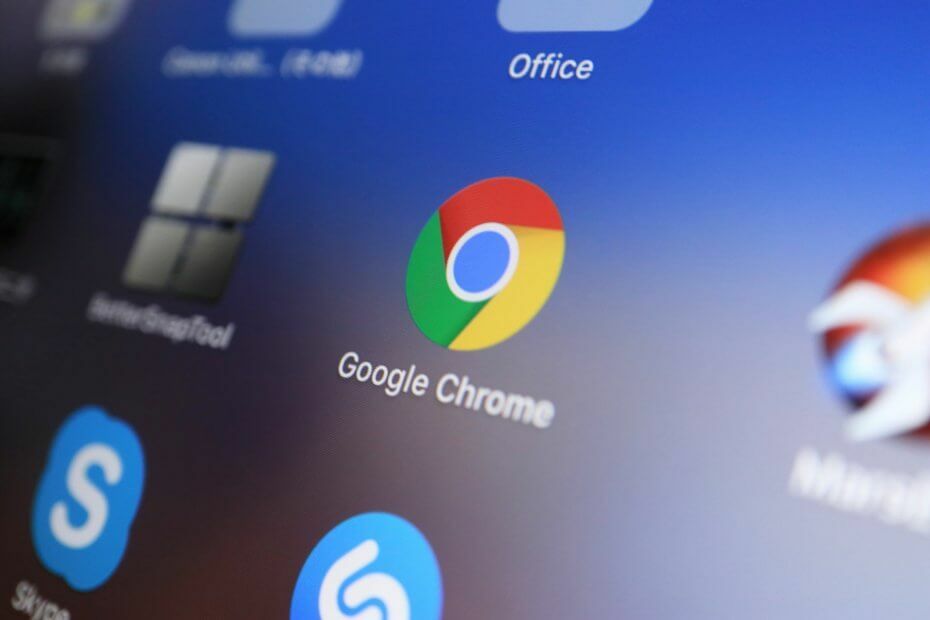
- Лесна миграция: използвайте помощника на Opera за прехвърляне на излизащи данни, като маркери, пароли и др.
- Оптимизирайте използването на ресурсите: вашата RAM памет се използва по-ефективно от Chrome
- Подобрена поверителност: интегрирана безплатна и неограничена VPN
- Без реклами: вграденият Ad Blocker ускорява зареждането на страниците и предпазва от извличане на данни
- Изтеглете Opera
Google Chrome е чудесен уеб браузър, но дори страхотните браузъри срещат проблеми от време на време. Говорейки за проблеми, много потребители съобщиха, че не могат да намерят бутона за меню на Chrome в Chrome.
Това е незначителен, но неудобен проблем и в днешната статия ще ви покажем как да го поправите правилно.
Забележка: Представените по-долу решения ще се окажат полезни, ако търсите и следното:
- Липсва бутонът за настройки на Chrome
- Не мога да намеря бутона за настройки на Chrome
- Бутонът за настройки на Chrome изчезна
- Липсват бутони на Ggoogle Chrome
- Липсва бутон за меню на Chrome
Какво мога да направя, ако не мога да намеря бутона за меню на Chrome?
1. Рестартирайте Chrome или го преинсталирайте
- Затворете Chrome.
- Сега го стартирайте отново и проверете дали бутонът Меню е там.
- Опитайте да рестартирате компютъра си и проверете дали това помага.
- Ако проблемът все още е налице, може да се наложи да преинсталирате Chrome.
Вместо да инсталирате Chrome, може би е подходящ момент да помислите за превключване към различен уеб браузър, като например Опера.
The браузър има много прилики с Chrome и дори може да работи с разширения за Chrome.
Opera има вграден рекламен блокер, който ще направи вашите уеб страници по-бързи. Що се отнася до сигурността и поверителността, има вградена безплатна VPN с неограничена честотна лента.
Що се отнася до допълнителните функции, има изскачащ видео плейър, вграден месинджър и интеграция на Instagram.
Opera също има разширено управление на раздели и може да организира раздели в работни пространства, позволявайки по-добро и бързо превключване между раздели и теми, така че да можете да работите по-бързо и по-лесно.
Като цяло Opera е чудесен браузър и е достъпен на всички основни платформи, както настолни, така и мобилни, така че може да искате да го изпробвате.

Опера
Подобрете ефективността на работата си с уеб браузър, който освен всичко друго разполага с разширени функции за управление на раздели.
Посети сайта
2. Проверете за нови бутони, където е бил бутонът Меню
- Отворете Chrome и потърсете червената, зелена или оранжева икона в горния десен ъгъл.
- Отидете на | Повече ▼ и изберете Актуализирайте Google Chrome.
- След като актуализацията е инсталирана, проверете дали проблемът все още е налице.
Това обикновено се случва, ако има нова актуализация, която трябва да бъде инсталирана и веднага след като инсталирате актуализацията, ще се появи бутонът Меню.
3. Актуализирайте Chrome
- В адресната лента въведете chrome: // настройки / помощ.
- Ако има налични актуализации, изтеглете ги.
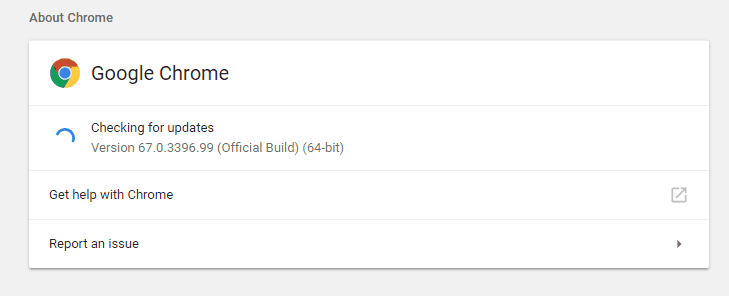
След като Chrome е актуален, проверете дали проблемът все още е налице.
Бутонът за липсващото меню в Chrome може да е проблем, но проблемът може да бъде отстранен просто чрез актуализиране на Chrome до най-новата версия.
 Все още имате проблеми?Поправете ги с този инструмент:
Все още имате проблеми?Поправете ги с този инструмент:
- Изтеглете този инструмент за ремонт на компютър оценени отлично на TrustPilot.com (изтеглянето започва на тази страница).
- Щракнете Започни сканиране за да откриете проблеми с Windows, които може да причиняват проблеми с компютъра.
- Щракнете Поправи всичко за отстраняване на проблеми с патентованите технологии (Ексклузивна отстъпка за нашите читатели).
Restoro е изтеглен от 0 читатели този месец.
често задавани въпроси
Бутонът за меню се намира в горния десен ъгъл на Google Chrome. Обикновено се представя от три вертикални точки.
Бутонът за настройки на Chrome винаги е в горния десен ъгъл. Понякога може да промени цвета си на зелен, оранжев или червен, ако има налична актуализация.
За да отворите настройките, щракнете върху бутона Меню и изберете Настройки от менюто. Като алтернатива можете да пишете chrome: // настройки в адресната лента.
Google е компания за търсачки и създател на Google Chrome. От друга страна, Chrome е приложение за уеб браузър.
Бутонът за меню се намира в горния десен ъгъл на Google Chrome. Обикновено се представя от три вертикални точки.
Бутонът за настройки на Chrome винаги е в горния десен ъгъл. Понякога може да промени цвета си на зелен, оранжев или червен, ако има налична актуализация.
За да отворите настройките, щракнете върху бутона Меню и изберете Настройки от менюто. Като алтернатива можете да пишете chrome: // настройки в адресната лента.
Google е компания за търсачки и създател на Google Chrome. От друга страна, Chrome е приложение за уеб браузър.


